OPEL ASTRA K 2017 Handbok för infotainmentsystem
Manufacturer: OPEL, Model Year: 2017, Model line: ASTRA K, Model: OPEL ASTRA K 2017Pages: 165, PDF Size: 2.96 MB
Page 141 of 165
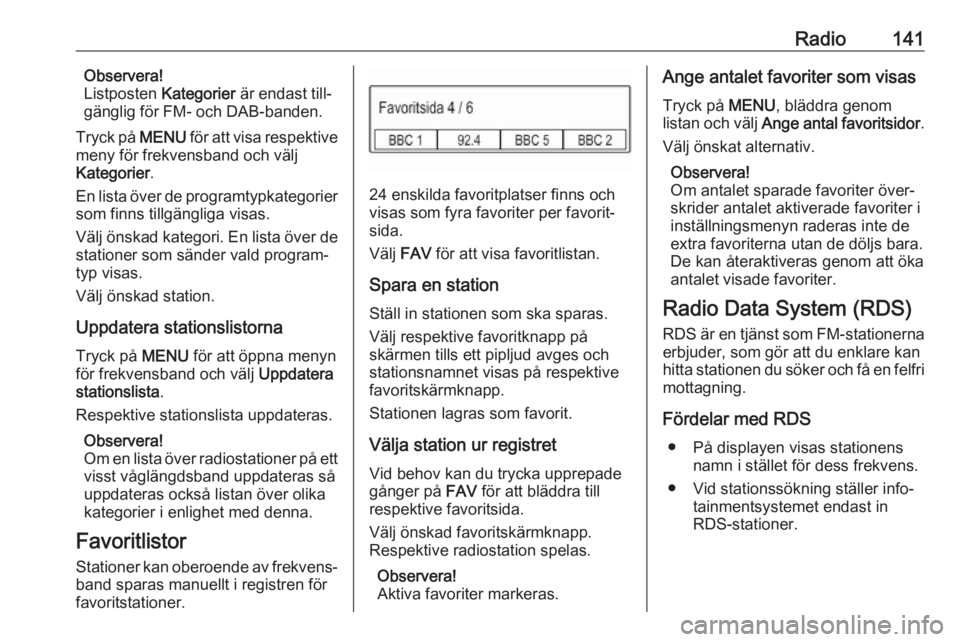
Radio141Observera!
Listposten Kategorier är endast till‐
gänglig för FM- och DAB-banden.
Tryck på MENU för att visa respektive
meny för frekvensband och välj
Kategorier .
En lista över de programtypkategorier som finns tillgängliga visas.
Välj önskad kategori. En lista över de
stationer som sänder vald program‐
typ visas.
Välj önskad station.
Uppdatera stationslistorna
Tryck på MENU för att öppna menyn
för frekvensband och välj Uppdatera
stationslista .
Respektive stationslista uppdateras.
Observera!
Om en lista över radiostationer på ett
visst våglängdsband uppdateras så
uppdateras också listan över olika
kategorier i enlighet med denna.
Favoritlistor Stationer kan oberoende av frekvens‐band sparas manuellt i registren förfavoritstationer.
24 enskilda favoritplatser finns och
visas som fyra favoriter per favorit‐
sida.
Välj FAV för att visa favoritlistan.
Spara en station Ställ in stationen som ska sparas.
Välj respektive favoritknapp på
skärmen tills ett pipljud avges och
stationsnamnet visas på respektive
favoritskärmknapp.
Stationen lagras som favorit.
Välja station ur registret Vid behov kan du trycka upprepade
gånger på FAV för att bläddra till
respektive favoritsida.
Välj önskad favoritskärmknapp.
Respektive radiostation spelas.
Observera!
Aktiva favoriter markeras.
Ange antalet favoriter som visas
Tryck på MENU, bläddra genom
listan och välj Ange antal favoritsidor .
Välj önskat alternativ.
Observera!
Om antalet sparade favoriter över‐
skrider antalet aktiverade favoriter i
inställningsmenyn raderas inte de
extra favoriterna utan de döljs bara. De kan återaktiveras genom att öka
antalet visade favoriter.
Radio Data System (RDS) RDS är en tjänst som FM-stationernaerbjuder, som gör att du enklare kan
hitta stationen du söker och få en felfri
mottagning.
Fördelar med RDS ● På displayen visas stationens namn i stället för dess frekvens.
● Vid stationssökning ställer info‐ tainmentsystemet endast in
RDS-stationer.
Page 142 of 165
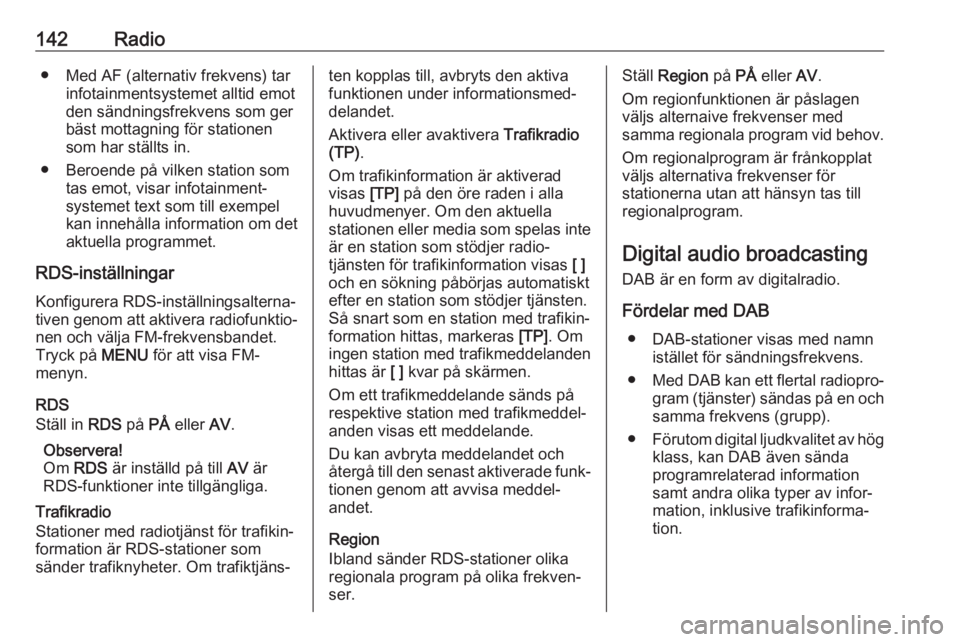
142Radio● Med AF (alternativ frekvens) tarinfotainmentsystemet alltid emot
den sändningsfrekvens som ger bäst mottagning för stationen
som har ställts in.
● Beroende på vilken station som tas emot, visar infotainment‐
systemet text som till exempel
kan innehålla information om det
aktuella programmet.
RDS-inställningar
Konfigurera RDS-inställningsalterna‐
tiven genom att aktivera radiofunktio‐ nen och välja FM-frekvensbandet.
Tryck på MENU för att visa FM-
menyn.
RDS
Ställ in RDS på PÅ eller AV.
Observera!
Om RDS är inställd på till AV är
RDS-funktioner inte tillgängliga.
Trafikradio
Stationer med radiotjänst för trafikin‐
formation är RDS-stationer som
sänder trafiknyheter. Om trafiktjäns‐ten kopplas till, avbryts den aktiva
funktionen under informationsmed‐
delandet.
Aktivera eller avaktivera Trafikradio
(TP) .
Om trafikinformation är aktiverad
visas [TP] på den öre raden i alla
huvudmenyer. Om den aktuella
stationen eller media som spelas inte
är en station som stödjer radio‐
tjänsten för trafikinformation visas [ ]
och en sökning påbörjas automatiskt efter en station som stödjer tjänsten.
Så snart som en station med trafikin‐
formation hittas, markeras [TP]. Om
ingen station med trafikmeddelanden hittas är [ ] kvar på skärmen.
Om ett trafikmeddelande sänds på
respektive station med trafikmeddel‐
anden visas ett meddelande.
Du kan avbryta meddelandet och
återgå till den senast aktiverade funk‐
tionen genom att avvisa meddel‐
andet.
Region
Ibland sänder RDS-stationer olika
regionala program på olika frekven‐
ser.Ställ Region på PÅ eller AV.
Om regionfunktionen är påslagen
väljs alternaive frekvenser med
samma regionala program vid behov.
Om regionalprogram är frånkopplat
väljs alternativa frekvenser för
stationerna utan att hänsyn tas till
regionalprogram.
Digital audio broadcasting
DAB är en form av digitalradio.
Fördelar med DAB ● DAB-stationer visas med namn istället för sändningsfrekvens.
● Med DAB kan ett flertal radiopro‐
gram (tjänster) sändas på en och samma frekvens (grupp).
● Förutom digital ljudkvalitet av hög
klass, kan DAB även sända
programrelaterad information
samt andra olika typer av infor‐
mation, inklusive trafikinforma‐
tion.
Page 143 of 165
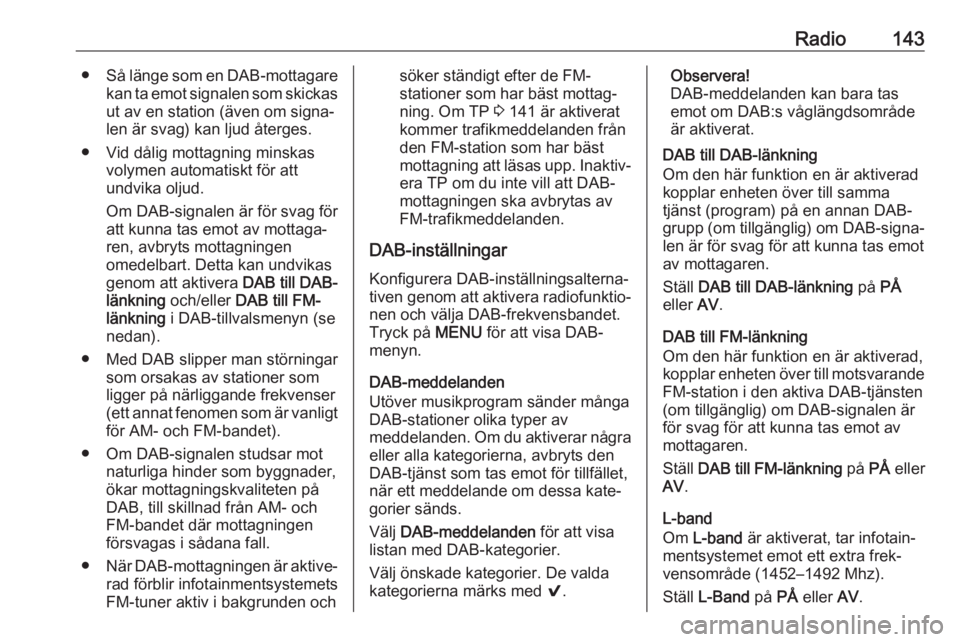
Radio143●Så länge som en DAB-mottagare
kan ta emot signalen som skickas
ut av en station (även om signa‐
len är svag) kan ljud återges.
● Vid dålig mottagning minskas volymen automatiskt för att
undvika oljud.
Om DAB-signalen är för svag för
att kunna tas emot av mottaga‐
ren, avbryts mottagningen
omedelbart. Detta kan undvikas
genom att aktivera DAB till DAB-
länkning och/eller DAB till FM-
länkning i DAB-tillvalsmenyn (se
nedan).
● Med DAB slipper man störningar som orsakas av stationer som
ligger på närliggande frekvenser
(ett annat fenomen som är vanligt för AM- och FM-bandet).
● Om DAB-signalen studsar mot naturliga hinder som byggnader,
ökar mottagningskvaliteten på
DAB, till skillnad från AM- och
FM-bandet där mottagningen
försvagas i sådana fall.
● När DAB-mottagningen är aktive‐
rad förblir infotainmentsystemets
FM-tuner aktiv i bakgrunden ochsöker ständigt efter de FM-
stationer som har bäst mottag‐
ning. Om TP 3 141 är aktiverat
kommer trafikmeddelanden från den FM-station som har bäst
mottagning att läsas upp. Inaktiv‐
era TP om du inte vill att DAB-
mottagningen ska avbrytas av
FM-trafikmeddelanden.
DAB-inställningar
Konfigurera DAB-inställningsalterna‐
tiven genom att aktivera radiofunktio‐ nen och välja DAB-frekvensbandet.
Tryck på MENU för att visa DAB-
menyn.
DAB-meddelanden
Utöver musikprogram sänder många
DAB-stationer olika typer av
meddelanden. Om du aktiverar några
eller alla kategorierna, avbryts den
DAB-tjänst som tas emot för tillfället,
när ett meddelande om dessa kate‐ gorier sänds.
Välj DAB-meddelanden för att visa
listan med DAB-kategorier.
Välj önskade kategorier. De valda kategorierna märks med 9.Observera!
DAB-meddelanden kan bara tas emot om DAB:s våglängdsområde
är aktiverat.
DAB till DAB-länkning
Om den här funktion en är aktiverad
kopplar enheten över till samma
tjänst (program) på en annan DAB-
grupp (om tillgänglig) om DAB-signa‐
len är för svag för att kunna tas emot
av mottagaren.
Ställ DAB till DAB-länkning på PÅ
eller AV.
DAB till FM-länkning
Om den här funktion en är aktiverad, kopplar enheten över till motsvarande FM-station i den aktiva DAB-tjänsten
(om tillgänglig) om DAB-signalen är
för svag för att kunna tas emot av
mottagaren.
Ställ DAB till FM-länkning på PÅ eller
AV .
L-band
Om L-band är aktiverat, tar infotain‐
mentsystemet emot ett extra frek‐
vensområde (1452–1492 Mhz).
Ställ L-Band på PÅ eller AV.
Page 144 of 165
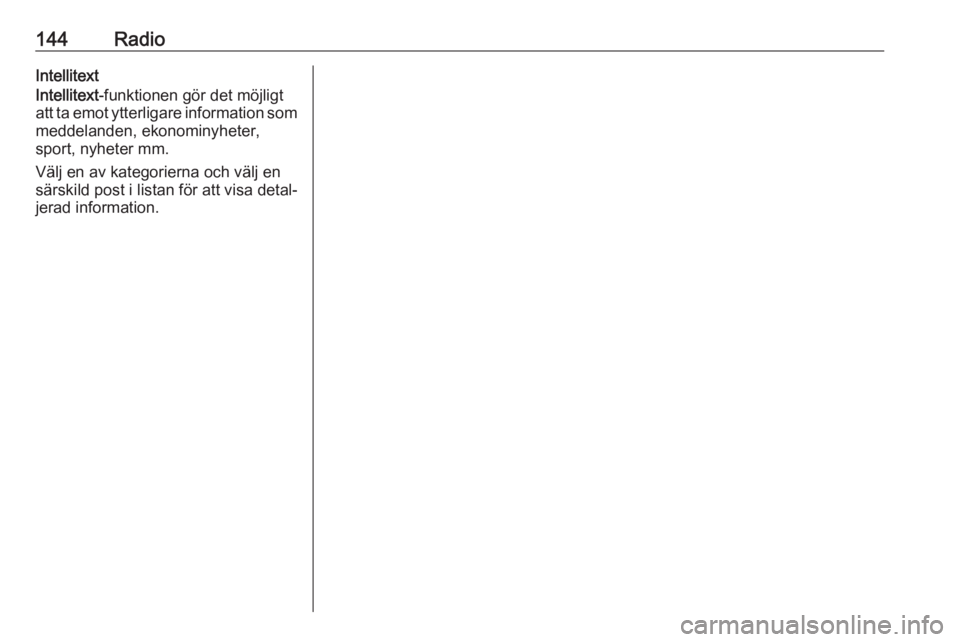
144RadioIntellitext
Intellitext -funktionen gör det möjligt
att ta emot ytterligare information som
meddelanden, ekonominyheter,
sport, nyheter mm.
Välj en av kategorierna och välj en
särskild post i listan för att visa detal‐
jerad information.
Page 145 of 165
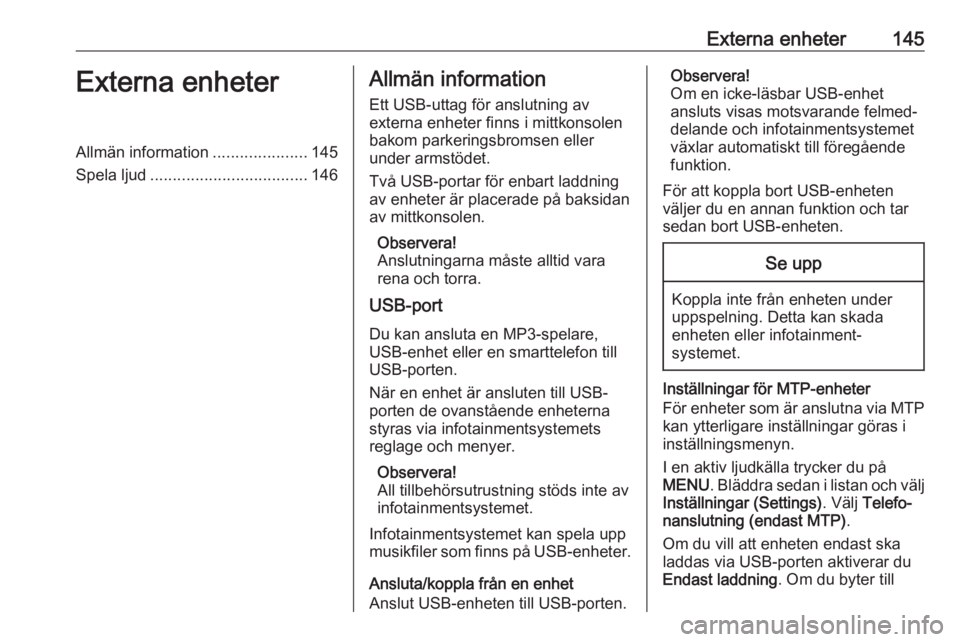
Externa enheter145Externa enheterAllmän information.....................145
Spela ljud ................................... 146Allmän information
Ett USB-uttag för anslutning av
externa enheter finns i mittkonsolen
bakom parkeringsbromsen eller
under armstödet.
Två USB-portar för enbart laddning
av enheter är placerade på baksidan
av mittkonsolen.
Observera!
Anslutningarna måste alltid vara
rena och torra.
USB-port
Du kan ansluta en MP3-spelare,
USB-enhet eller en smarttelefon till
USB-porten.
När en enhet är ansluten till USB-
porten de ovanstående enheterna
styras via infotainmentsystemets
reglage och menyer.
Observera!
All tillbehörsutrustning stöds inte av
infotainmentsystemet.
Infotainmentsystemet kan spela upp musikfiler som finns på USB-enheter.
Ansluta/koppla från en enhet
Anslut USB-enheten till USB-porten.Observera!
Om en icke-läsbar USB-enhet
ansluts visas motsvarande felmed‐
delande och infotainmentsystemet
växlar automatiskt till föregående
funktion.
För att koppla bort USB-enheten
väljer du en annan funktion och tar
sedan bort USB-enheten.Se upp
Koppla inte från enheten under uppspelning. Detta kan skada
enheten eller infotainment‐
systemet.
Inställningar för MTP-enheter
För enheter som är anslutna via MTP kan ytterligare inställningar göras i
inställningsmenyn.
I en aktiv ljudkälla trycker du på
MENU . Bläddra sedan i listan och välj
Inställningar (Settings) . Välj Telefo‐
nanslutning (endast MTP) .
Om du vill att enheten endast ska
laddas via USB-porten aktiverar du
Endast laddning . Om du byter till
Page 146 of 165
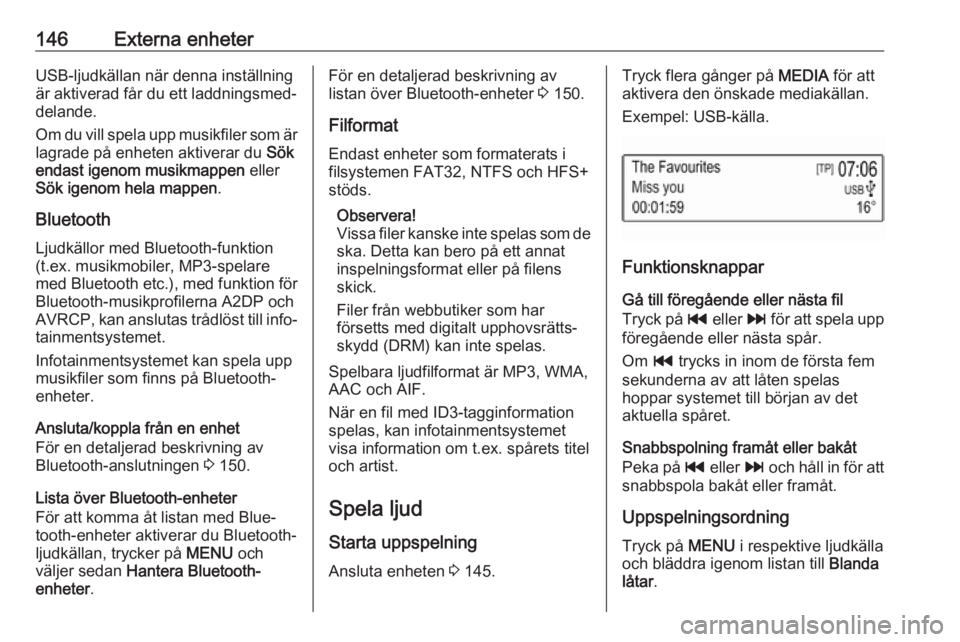
146Externa enheterUSB-ljudkällan när denna inställning
är aktiverad får du ett laddningsmed‐
delande.
Om du vill spela upp musikfiler som är lagrade på enheten aktiverar du Sök
endast igenom musikmappen eller
Sök igenom hela mappen .
Bluetooth Ljudkällor med Bluetooth-funktion
(t.ex. musikmobiler, MP3-spelare
med Bluetooth etc.), med funktion för
Bluetooth-musikprofilerna A2DP och
AVRCP, kan anslutas trådlöst till info‐ tainmentsystemet.
Infotainmentsystemet kan spela upp musikfiler som finns på Bluetooth-
enheter.
Ansluta/koppla från en enhet
För en detaljerad beskrivning av
Bluetooth-anslutningen 3 150.
Lista över Bluetooth-enheter
För att komma åt listan med Blue‐
tooth-enheter aktiverar du Bluetooth-
ljudkällan, trycker på MENU och
väljer sedan Hantera Bluetooth-
enheter .För en detaljerad beskrivning av
listan över Bluetooth-enheter 3 150.
Filformat Endast enheter som formaterats i
filsystemen FAT32, NTFS och HFS+
stöds.
Observera!
Vissa filer kanske inte spelas som de ska. Detta kan bero på ett annat
inspelningsformat eller på filens
skick.
Filer från webbutiker som har
försetts med digitalt upphovsrätts‐
skydd (DRM) kan inte spelas.
Spelbara ljudfilformat är MP3, WMA,
AAC och AIF.
När en fil med ID3-tagginformation
spelas, kan infotainmentsystemet
visa information om t.ex. spårets titel
och artist.
Spela ljud
Starta uppspelning Ansluta enheten 3 145.Tryck flera gånger på MEDIA för att
aktivera den önskade mediakällan.
Exempel: USB-källa.
Funktionsknappar
Gå till föregående eller nästa fil
Tryck på t eller v för att spela upp
föregående eller nästa spår.
Om t trycks in inom de första fem
sekunderna av att låten spelas
hoppar systemet till början av det
aktuella spåret.
Snabbspolning framåt eller bakåt
Peka på t eller v och håll in för att
snabbspola bakåt eller framåt.
Uppspelningsordning Tryck på MENU i respektive ljudkälla
och bläddra igenom listan till Blanda
låtar .
Page 147 of 165
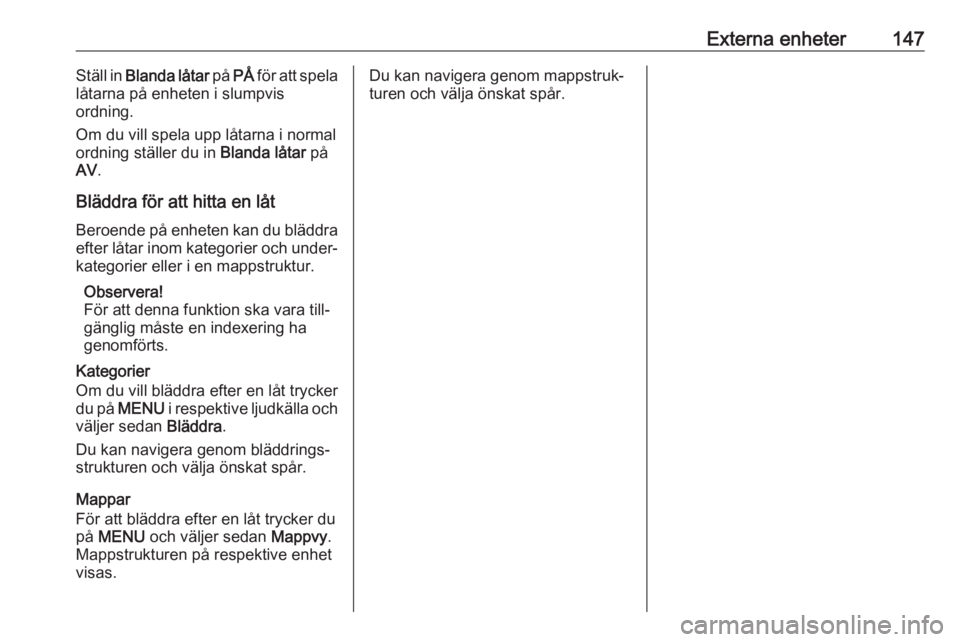
Externa enheter147Ställ in Blanda låtar på PÅ för att spela
låtarna på enheten i slumpvis
ordning.
Om du vill spela upp låtarna i normal
ordning ställer du in Blanda låtar på
AV .
Bläddra för att hitta en låt Beroende på enheten kan du bläddra
efter låtar inom kategorier och under‐ kategorier eller i en mappstruktur.
Observera!
För att denna funktion ska vara till‐
gänglig måste en indexering ha
genomförts.
Kategorier
Om du vill bläddra efter en låt trycker
du på MENU i respektive ljudkälla och
väljer sedan Bläddra.
Du kan navigera genom bläddrings‐
strukturen och välja önskat spår.
Mappar
För att bläddra efter en låt trycker du
på MENU och väljer sedan Mappvy.
Mappstrukturen på respektive enhet
visas.Du kan navigera genom mappstruk‐
turen och välja önskat spår.
Page 148 of 165
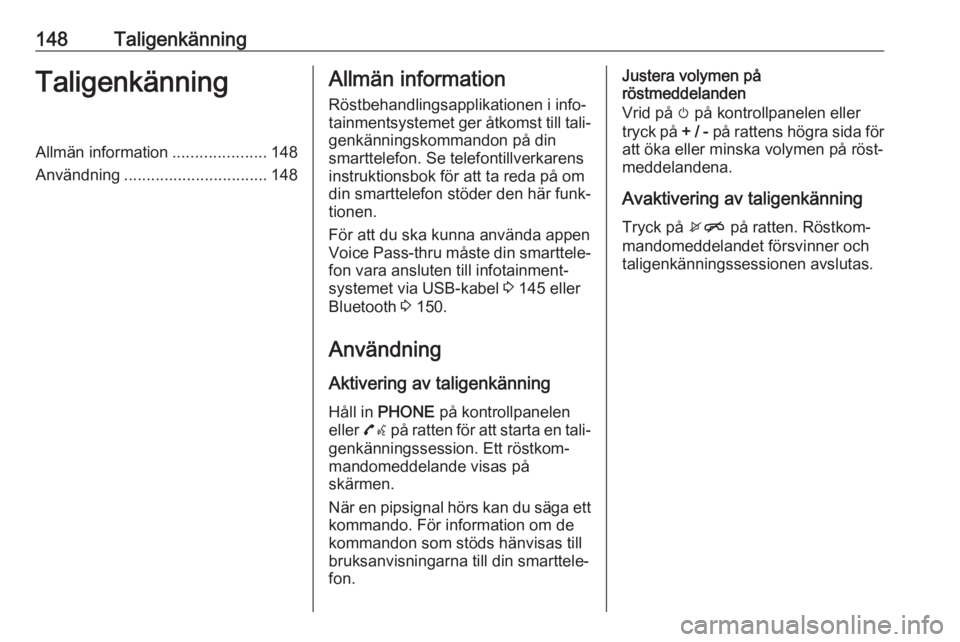
148TaligenkänningTaligenkänningAllmän information.....................148
Användning ................................ 148Allmän information
Röstbehandlingsapplikationen i info‐
tainmentsystemet ger åtkomst till tali‐ genkänningskommandon på din
smarttelefon. Se telefontillverkarens
instruktionsbok för att ta reda på om
din smarttelefon stöder den här funk‐
tionen.
För att du ska kunna använda appen
Voice Pass-thru måste din smarttele‐
fon vara ansluten till infotainment‐
systemet via USB-kabel 3 145 eller
Bluetooth 3 150.
Användning Aktivering av taligenkänning Håll in PHONE på kontrollpanelen
eller 7w på ratten för att starta en tali‐
genkänningssession. Ett röstkom‐
mandomeddelande visas på
skärmen.
När en pipsignal hörs kan du säga ett
kommando. För information om de
kommandon som stöds hänvisas till
bruksanvisningarna till din smarttele‐
fon.Justera volymen på
röstmeddelanden
Vrid på m på kontrollpanelen eller
tryck på + / - på rattens högra sida för
att öka eller minska volymen på röst‐
meddelandena.
Avaktivering av taligenkänning
Tryck på xn på ratten. Röstkom‐
mandomeddelandet försvinner och
taligenkänningssessionen avslutas.
Page 149 of 165
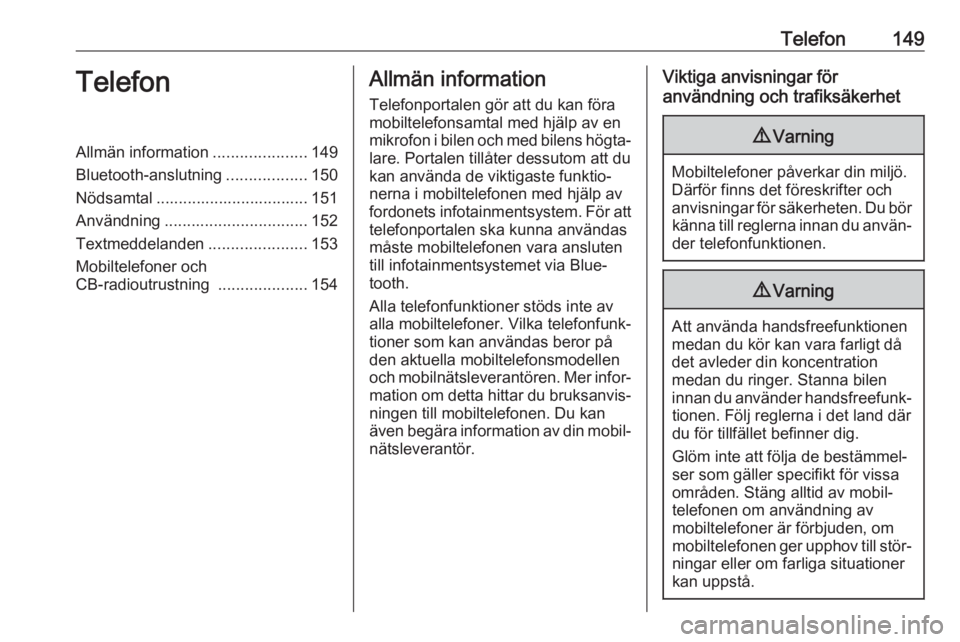
Telefon149TelefonAllmän information.....................149
Bluetooth-anslutning ..................150
Nödsamtal .................................. 151
Användning ................................ 152
Textmeddelanden ......................153
Mobiltelefoner och
CB-radioutrustning ....................154Allmän information
Telefonportalen gör att du kan föra
mobiltelefonsamtal med hjälp av en mikrofon i bilen och med bilens högta‐
lare. Portalen tillåter dessutom att du
kan använda de viktigaste funktio‐
nerna i mobiltelefonen med hjälp av
fordonets infotainmentsystem. För att telefonportalen ska kunna användas
måste mobiltelefonen vara ansluten till infotainmentsystemet via Blue‐tooth.
Alla telefonfunktioner stöds inte av alla mobiltelefoner. Vilka telefonfunk‐
tioner som kan användas beror på
den aktuella mobiltelefonsmodellen
och mobilnätsleverantören. Mer infor‐
mation om detta hittar du bruksanvis‐
ningen till mobiltelefonen. Du kan
även begära information av din mobil‐ nätsleverantör.Viktiga anvisningar för
användning och trafiksäkerhet9 Varning
Mobiltelefoner påverkar din miljö.
Därför finns det föreskrifter och
anvisningar för säkerheten. Du bör känna till reglerna innan du använ‐ der telefonfunktionen.
9 Varning
Att använda handsfreefunktionen
medan du kör kan vara farligt då
det avleder din koncentration
medan du ringer. Stanna bilen
innan du använder handsfreefunk‐ tionen. Följ reglerna i det land där
du för tillfället befinner dig.
Glöm inte att följa de bestämmel‐
ser som gäller specifikt för vissa
områden. Stäng alltid av mobil‐
telefonen om användning av
mobiltelefoner är förbjuden, om
mobiltelefonen ger upphov till stör‐
ningar eller om farliga situationer
kan uppstå.
Page 150 of 165
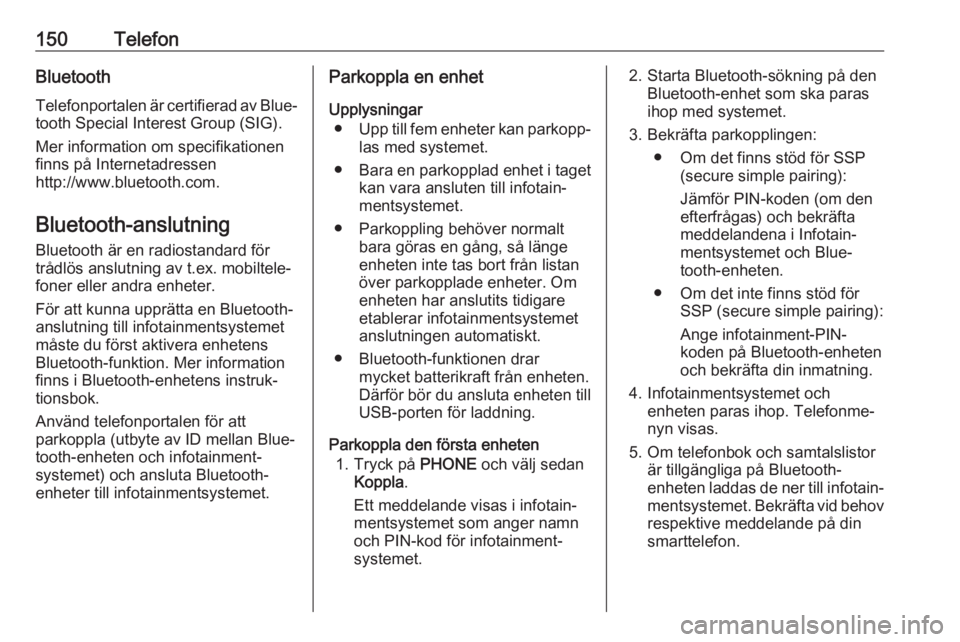
150TelefonBluetoothTelefonportalen är certifierad av Blue‐
tooth Special Interest Group (SIG).
Mer information om specifikationen
finns på Internetadressen
http://www.bluetooth.com.
Bluetooth-anslutning
Bluetooth är en radiostandard för
trådlös anslutning av t.ex. mobiltele‐
foner eller andra enheter.
För att kunna upprätta en Bluetooth- anslutning till infotainmentsystemet
måste du först aktivera enhetens
Bluetooth-funktion. Mer information
finns i Bluetooth-enhetens instruk‐
tionsbok.
Använd telefonportalen för att
parkoppla (utbyte av ID mellan Blue‐
tooth-enheten och infotainment‐
systemet) och ansluta Bluetooth-
enheter till infotainmentsystemet.Parkoppla en enhet
Upplysningar ● Upp till fem enheter kan parkopp‐
las med systemet.
● Bara en parkopplad enhet i taget
kan vara ansluten till infotain‐mentsystemet.
● Parkoppling behöver normalt bara göras en gång, så länge
enheten inte tas bort från listan över parkopplade enheter. Om
enheten har anslutits tidigare
etablerar infotainmentsystemet
anslutningen automatiskt.
● Bluetooth-funktionen drar mycket batterikraft från enheten.
Därför bör du ansluta enheten till
USB-porten för laddning.
Parkoppla den första enheten 1. Tryck på PHONE och välj sedan
Koppla .
Ett meddelande visas i infotain‐
mentsystemet som anger namn
och PIN-kod för infotainment‐
systemet.2. Starta Bluetooth-sökning på den Bluetooth-enhet som ska paras
ihop med systemet.
3. Bekräfta parkopplingen: ● Om det finns stöd för SSP (secure simple pairing):
Jämför PIN-koden (om den
efterfrågas) och bekräfta
meddelandena i Infotain‐
mentsystemet och Blue‐
tooth-enheten.
● Om det inte finns stöd för SSP (secure simple pairing):
Ange infotainment-PIN-
koden på Bluetooth-enheten
och bekräfta din inmatning.
4. Infotainmentsystemet och enheten paras ihop. Telefonme‐
nyn visas.
5. Om telefonbok och samtalslistor är tillgängliga på Bluetooth-
enheten laddas de ner till infotain‐ mentsystemet. Bekräfta vid behov
respektive meddelande på din
smarttelefon.